タイトル、わかる人はわかると思うんだけど・・・
色々なプラグインを紹介しているんだけど、
どうすれば手に入れたプラグインを入れられるのかって、
最初全然わかんなかったなぁ、ということを思い出した。
手に入れてから、どうするんだ?って。
ということで、知らない人のために書いておこう。
ちなみに、Studio Oneでの場合ですので、他のDAWの場合はわかりません。
また、Studio Oneであっても、Primeは後からプラグインを追加することはできないと思います。
さて、Studio Oneを立ち上げると、最初にこんな画面が出ます。
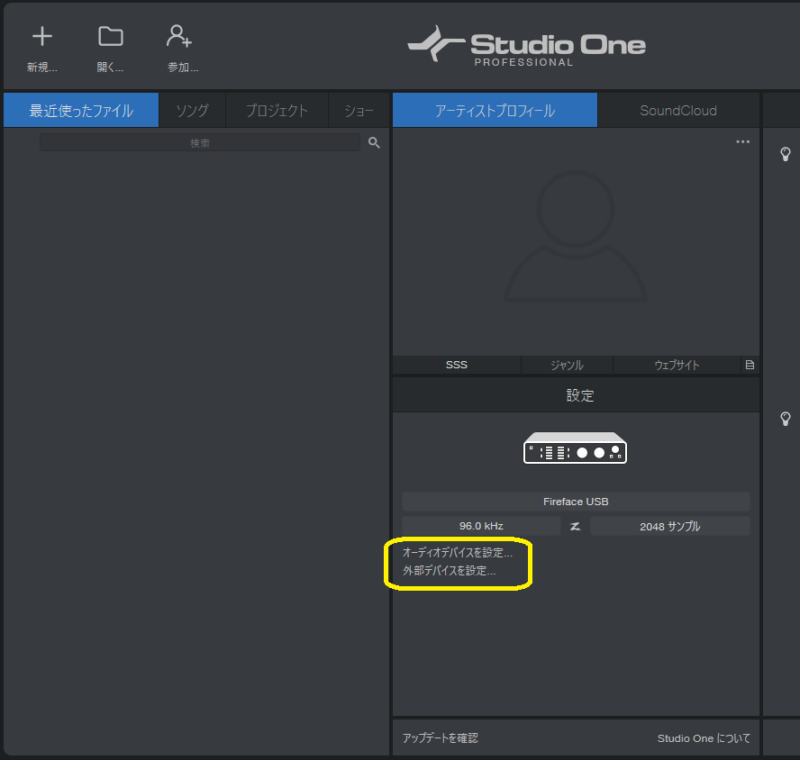
画像は右側を切ってますが、真ん中の下の「設定」の「オーディオデバイスを設定…」もしくは、その下の「外部デバイスを設定…」のどちらかをクリック。
画面上にある「Studio One」の「オプション…」でもいいです。
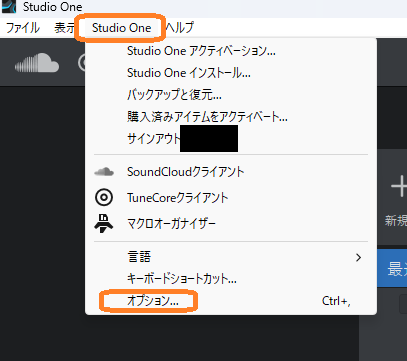
「オーディオデバイスを設定…」「外部デバイスを設定…」「オプション…」のどれをクリックしても、
この画面がでます。
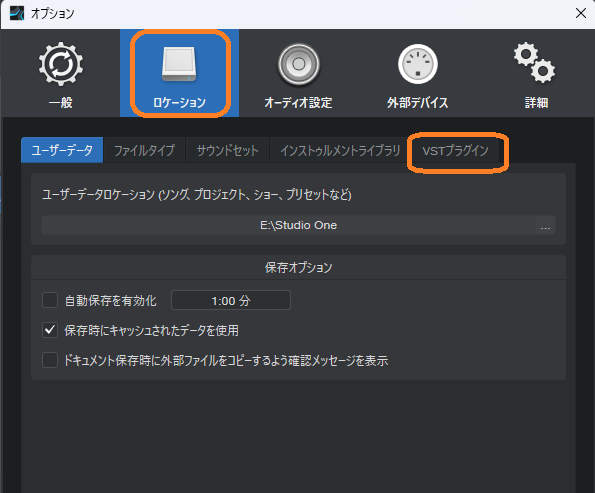
正確には、上の青く反転しているところが変わるので、全く同じ画面ではないですが、いずれにせよ、「オプション」の画面になります。
そこで、「ロケーション」「VSTプラグイン」をクリックすると、こうなります。
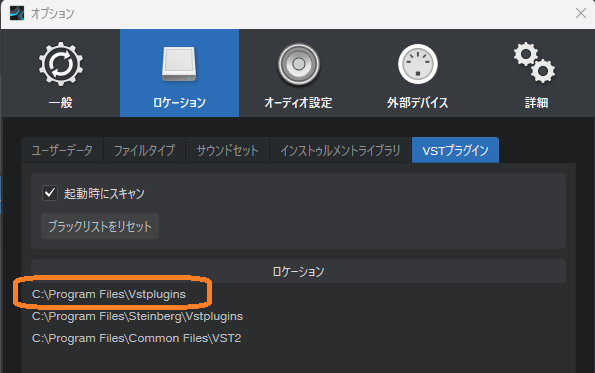
一番上に「C:\Program Files\Vstplugins」とありますね。
デフォルトでこれだったか、自分で作ったのか忘れましたが、このVstpluginsというフォルダにプラグインを入れておくと、
Studio Oneが認識してくれます。
デフォルトかどうかがわからないので、まずは自分のStudio Oneのオプションで確認してください。
画像では、「C:\Program Files\Vstplugins」の下の部分が黒で隠されていますが、これはボクのプラグインが入っている他のフォルダが表示されています。
ボクもよくわからないでやっているうちに、いろんなフォルダに散らばってしまいました。
面倒なので、そのままですが、ほんとは一箇所にまとめた方がよいですね
だから、プラグインを入れる時は、最初に「ロケーション」を確認してから、そのフォルダにプラグインのデータを保存する方がよいでしょう。
デフォルトではなくて、自分で作ったフォルダに入れたいんだ、という場合は、先に自分でフォルダを作っておいて、左下の「追加」をクリック。
あとは、フォルダの選択画面になるので、プラグインを入れておくフォルダを選べばOKです。
プラグインを入れる方法が、プラグインによって色々です。
どうやって入れるんだ?ってことがよくあります。
インストール用のファイルが入っていたり、単純にファイルをコピーして移すだけだったり。
しかも、説明が英語である場合もとても多いんですよね。
ただ、大切なのはプラグインを入れるフォルダを決めて忘れないことです。
やりかたはそれぞれであっても、最終的にどのフォルダにするんだ?と確認されたときに、
デフォルトのままだと、全然違うところに保存されることが多いです。
よくわかなんくても、どのフォルダにするかを選ぶ画面がでたら、
このフォルダってのを決めておくとよいですね。
まぁ、散らばったところで、使えるから問題はないんですけど・・・
あと、VST3のファイルだけは、Studio oneの場合、
C:/Program Files/Common Files/VST3
のフォルダじゃないとダメみたいなのでお気をつけて♪



コメント